Speed Ramping: leer hoe u Speed Ramping op uw video kunt toepassen
U kunt grappen maken over uw videoclips door het originele formulier te vervangen. Anderen bewerken hun video's door speciale effecten en filters toe te voegen en het tempo te variëren. Het opnieuw afspelen van de segmenten met verschillende snelheden heeft invloed op de ramping. De video's worden met de ene framesnelheid vastgelegd en met een andere afgespeeld. Het is de andere presentatie die het ramping-effect laat zien. Vanwege deze video-impact zullen de voltooide videoprestaties boeiender en opwindender zijn. Leer hoe te doen snelheidsverhoging in Premiere met behulp van drie stappen.
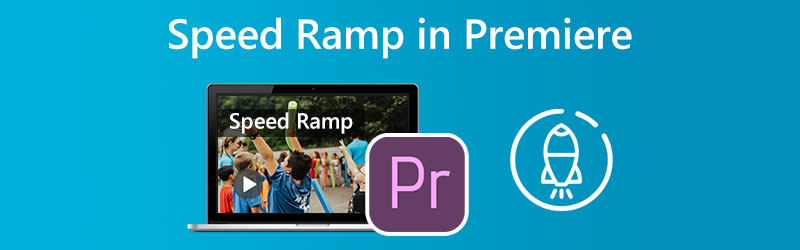
- Deel 1. Wat is Speed Ramping?
- Deel 2. Hoe doe je snelheidsovertredingen?
- Deel 3. Veelgestelde vragen over Speed Ramping
Deel 1. Wat is Speed Ramping?
Het proces van time remapping is een andere term voor de filmtechniek die bekend staat als speed ramping. U kunt een dramatische impact creëren door de video-opname te versnellen of te vertragen met een van de vele verschillende soorten smartphones of UHD-camera's. Het werkt op dezelfde manier als het woord ramp. Ondertussen is de belangrijkste bijdrage van de bewerkingstechnicus aan de voltooide clip het verwerken van de overgang tussen de twee verschillende snelheden. Het kan zijdezacht en zacht zijn. Als alternatief kan het ook plotseling en schokkerig zijn. Het proces van het geleidelijk verhogen van het tempo van een videoclip staat bekend als speed ramping. Wanneer een actiescène overgaat tussen langzame, gemiddelde snelheid en snelle beweging, wordt een techniek gebruikt die bekend staat als speed ramping. Deze techniek is te zien in verschillende actiefilms en sportfilms.
Deel 2. Hoe doe je snelheidsovertredingen?
De techniek van het geleidelijk verhogen van de afspeelsnelheid van een videoclip in de loop van de duur ervan wordt speed ramping genoemd. Je leert hoe je een prachtige snelheidshelling maakt in Adobe Premiere Pro en een andere applicatie door de stappen in deze video te volgen. Het varieert van het opnemen van de juiste beelden tot het gebruik van geavanceerde tips en technieken.
1. Premiere Pro
Het Speed Ramp-effect in Premiere Pro is eenvoudig te gebruiken. Hiermee kunt u het tempo van uw film op verschillende gebieden aanpassen door te variëren hoe snel of langzaam u wilt. Om geavanceerd te worden, kunt u profiteren van de Speed Ramp. Het heeft een aantal extra complexe functies die u nog meer controle bieden over hoe uw snelheid varieert. Hier zullen we demonstreren hoe u Adobe Premiere Pro kunt gebruiken om een verbluffend speed ramp-effect te produceren. Je kunt snelheidshellingen gebruiken om naadloze overgangen tussen scènes in je volgende film te creëren, of je kunt ze gebruiken om een beetje flair aan je productie toe te voegen.
Stap 1: Om de hoogte van de cliptrack in de tijdlijn te verhogen, klikt en sleept u de muis in die richting. Klik op de FX knop op de clip, kies Tijd remapping uit het contextmenu en pas de snelheid aan.
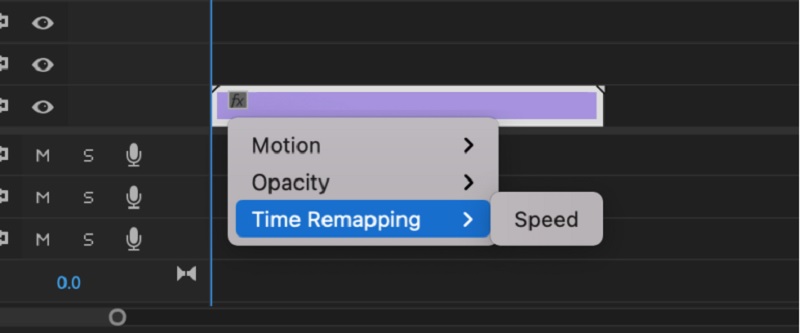
Stap 2: Het tempo van de clip kan worden aangepast door deze band omhoog of omlaag te slepen. Als het eerder in een langzamer tempo speelde, verhoogt u de band om op een vast tijdstip een clip te bekijken. Het gebruik van keyframes is vereist voor het maken van een snelheidshelling. Om dit te bereiken, drukt u op de Opdracht toets met de Controle toets en klik vervolgens op het elastiekje. Als u twee keyframes aan de clip toevoegt, kan deze in drie afzonderlijke segmenten worden geknipt. Klik en sleep het centrale deel omhoog of omlaag voor snel of langzaam afspelen.
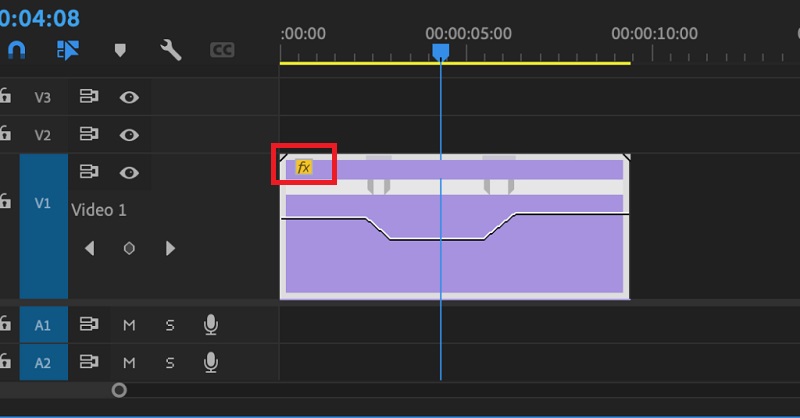
Stap 3: Gewoon de . ingedrukt houden Optie ingedrukt terwijl u het keyframe sleept, wordt het hele keyframe verplaatst. Probeer verschillende opstarttijden uit totdat u er een vindt die qua timing voor u werkt.
2. Vidmore Video-omzetter
U kunt proberen over te schakelen naar andere software, zoals: Vidmore Video Converter, als je moeite had om een verkeersdrempel te maken in Premiere Pro. Als dit het geval is, heeft u de mogelijkheid om dit te doen. Het is een video-snelheidseditor met een eenvoudige gebruikersinterface, waardoor het navigeren door het programma veel minder ingewikkeld is dan andere opties. Gebruikers van deze video-editor kunnen de applicatie installeren op computers met een Windows- of Mac-besturingssysteem.
U kunt de Video Speed Controller-functie krijgen met behulp van Toolbox. Deze functie bestaat uit verschillende snelheidsinstellingen waarmee een film kan worden afgespeeld met snelheden tot acht keer het gemiddelde tempo. En deze verandering naar een steeds sneller tempo zal in precies één seconde plaatsvinden. Daarnaast kan Vidmore Video Converter de instellingen van de video aanpassen, zoals de framerate en resoluties. Het is een ander waardevol kenmerk van dit programma. Het is een meer fundamentele uitleg van hoe de snelheidsverhogingsfunctie van deze applicatie werkt.
Stap 1: Installeer de Vidmore Video Converter op uw apparaat en start het programma wanneer u toestemming hebt gegeven om te werken.
Kies de Videosnelheidsregelaar in het Toolbox-menu om te wijzigen hoe snel de video wordt afgespeeld. Hiermee kun je kiezen hoe snel of langzaam de actie in je film plaatsvindt.
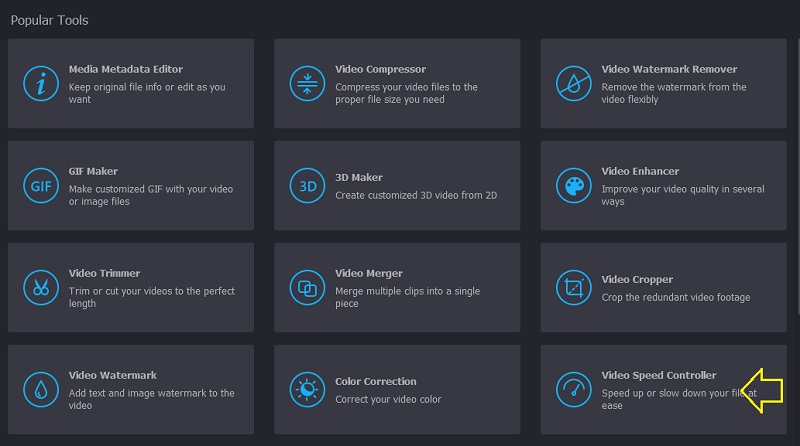
Na het selecteren van Videosnelheidsregelaar in het menu aan de zijkant van het scherm, moet je op de Plus teken in het midden van het scherm.
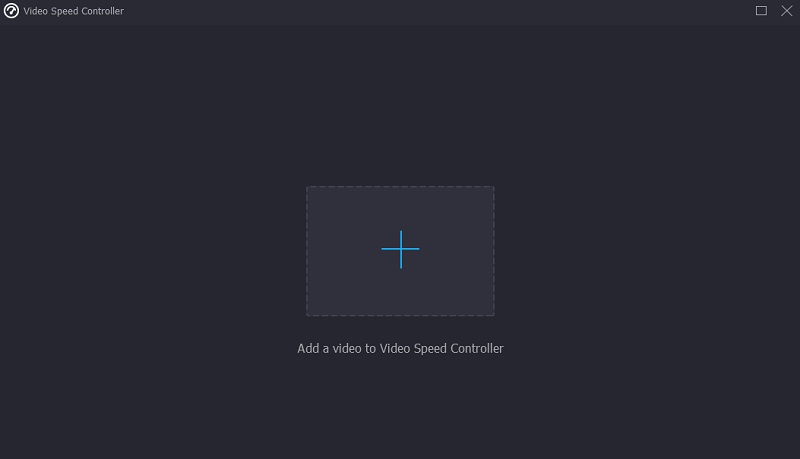
Stap 2: Het wijzigen van de afspeelsnelheid van de video is een optie in het menu dat verschijnt nadat de film is voltooid. Je kunt het tempo en de moeilijkheidsgraad van het spel met een druk op de knop aanpassen.

U kunt de kwaliteit van uw bestand aanpassen in de Instellingen menu. U kunt dit doen door op het tabblad te drukken. U kunt de framesnelheid, de resolutie en andere instellingen aanpassen. U kunt doorgaan met de conversie als er geen plannen zijn om deze waarden binnenkort te wijzigen.
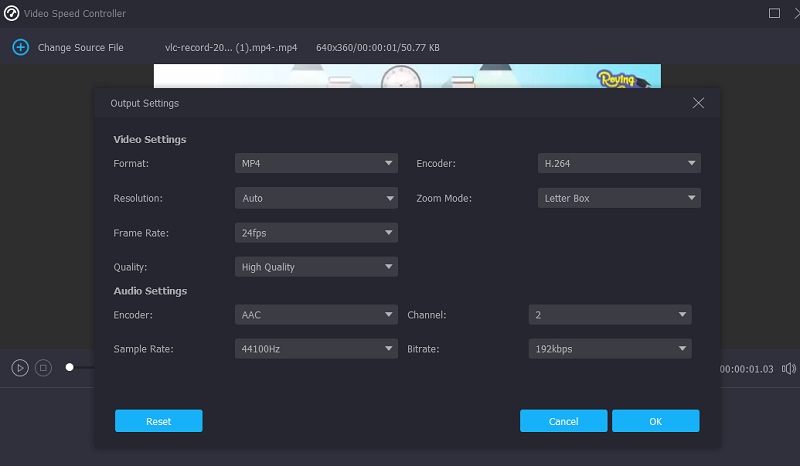
Stap 3: Selecteer Exporteren uit het menu dat verschijnt om het exportproces te starten. Na dat punt moet u wachten tot de procedure is voltooid voordat u verder gaat.

Deel 3. Veelgestelde vragen over Speed Ramping
Kan ik een video versnellen in iMovie?
Met iMovie kunnen gebruikers de snelheid van elk deel van een clip afzonderlijk aanpassen. U kunt kiezen of u al dan niet een naadloze overgang in framesnelheden wilt maken tussen het gedeelte van de clip dat de snelheidswijziging bevat en het resterende gedeelte van de clip. U kunt een bereik in een clip in de tijdlijn van de iMovie-software op uw Mac kiezen door de R-toets ingedrukt te houden en over de clip te slepen terwijl u het bereik selecteert.
Welke framesnelheid is ideaal in termen van snelheidsverhoging?
U moet ervoor zorgen dat de film die u gebruikt, wordt opgenomen met een snelheid van ten minste 60 frames per seconde.
Wat is beter, 30 fps of 60 fps?
Kies de optie 60 frames per seconde als u zowel fast motion als slow motion tegelijkertijd wilt opnemen. In zo'n geval moet je fotograferen met een snelheid van 30 frames per seconde.
conclusies
Snelheid oplopende overgang is haalbaar op Premiere in slechts drie stappen. Bovendien bieden sommige programma's een eenvoudigere en effectievere methode om het tempo waarin een video wordt afgespeeld, aan te passen. Langs deze lijnen kun je ook de Vidmore Video Converter proberen.


